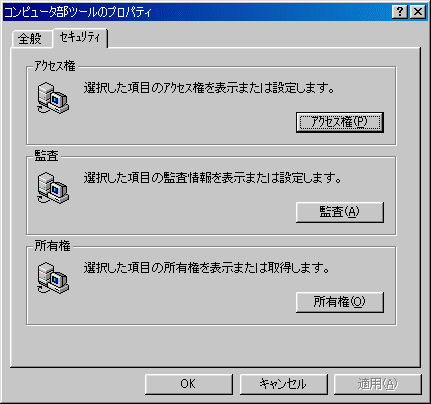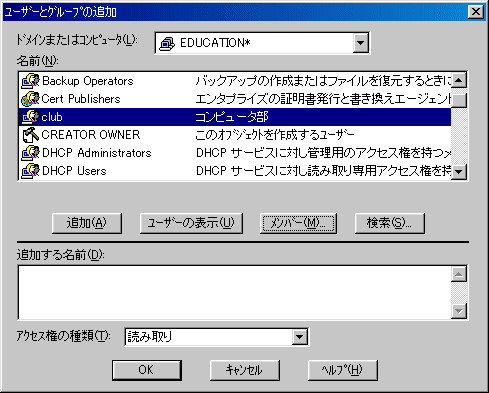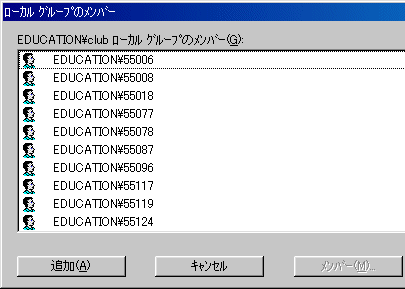- ステップⅡで作成した管理用アカウントでログオンする。
- 下図のように、[Windows NT サーバーツール]→[ドメインユーザーマネージャー]をクリックする。
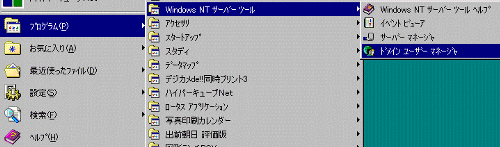
- [ユーザーマネージャー]を起動する。
◆ユーザーアカウントの追加や削除・グループの追加・削除ができます。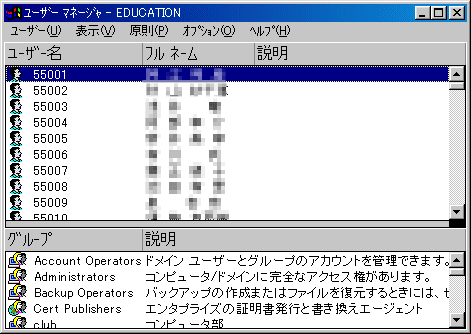
変更したいユーザーをダブルクリックする。
◆フルネーム、説明、パスワードの変更
◆パスワード オプション設定
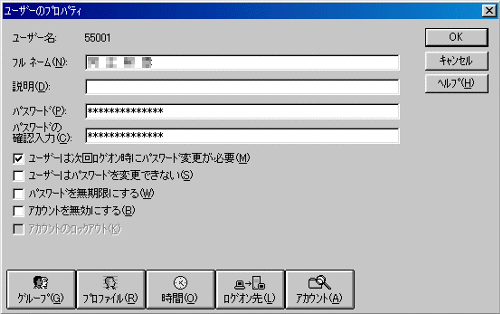
◆グループの設定
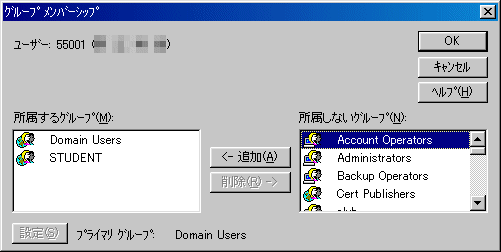
◆ユーザー環境プロファイルの設定
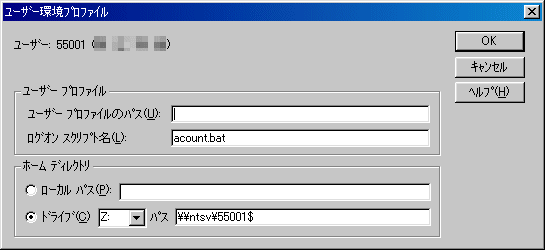
- 上記の変更が、サーバー機ではなくコンピュータ室のクライアント機でできるところが便利でよい。